バブルチャートとは
バブルチャートは、x軸、y軸、円の大きさでデータを表すグラフです。
x軸、y軸の2次元の平面に円の大きさの要素を加えることで、『x軸』、『y軸』、『円の大きさ』の3要素を表すことができます。
3つの要素を1つのグラフで表すことができるのがバブルチャートの特徴になります。
以下のグラフでは、月間売上(x軸)、客数(y軸)、客単価(円の大きさ)を表しています。

バブルチャートの作り方
以下のようなデータでバブルチャートの作成方法を解説いたします。
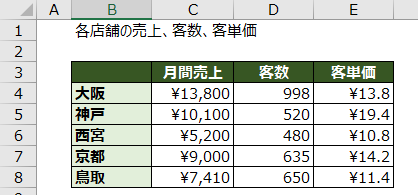
1.データの選択
データ部分を選択します。(列名や行名は選択しません)
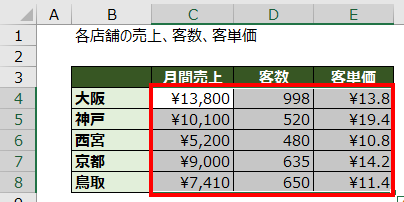
2.バブルチャートの作成
「挿入」タブ>「グラフ」内の「散布図・バブルチャートの挿入」>「バブル」を選択します。

すると、以下のようなバブルチャートの原型ができあがります。
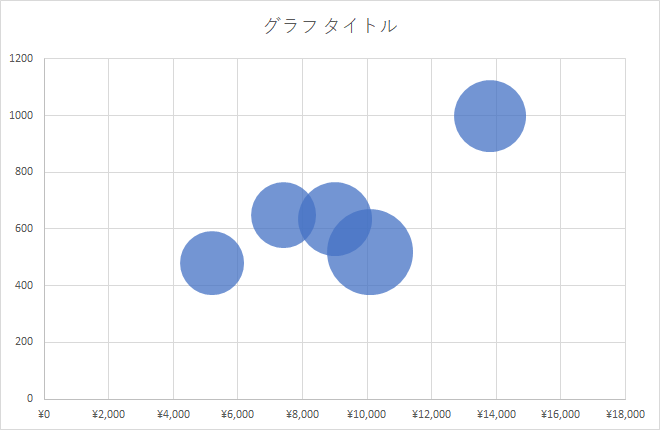
ここからはバブルチャートをより見やすくするために整形していきましょう。
3.データタイトル、x軸、y軸、バブルサイズの確認
グラフを選択し、右クリック、「データの選択」を押下します。

4.データタイトル、x軸、y軸、バブルサイズの確認
「編集」>「系列名」にグラフタイトルにしたい文字列が入力されたセルを選択します。※グラフタイトルの編集からタイトルは編集しても良いです。
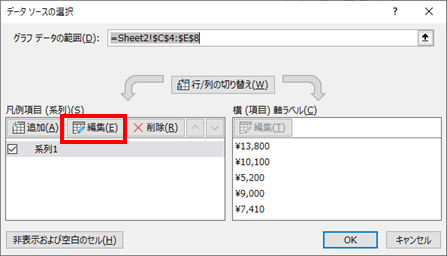
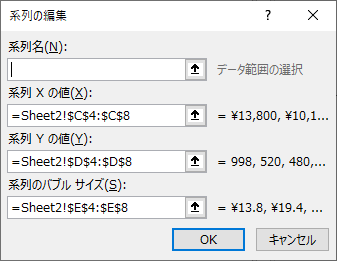
上の「系列の編集」画面がバブルチャートを理解するうえで分かりやすいかと思います。「系列Xの値」がx軸で表したいデータ部分、「系列Yの値」がy軸で表したいデータ部分、「系列バブル サイズ」が円の大きさで表したいデータ部分になっています。
ここでx軸、y軸、バブルサイズに指定したデータ部分を任意で変更することができます。
5.軸のラベルを追加します。
グラフを選択し、「グラフのデザイン」>「グラフ要素を追加」>「軸ラベル」>「第1横軸」、「第1縦軸」をそれぞれ選択し、軸ラベルを任意で編集します。


6.吹き出しで店舗名を表現する。
グラフを選択し、右上に表示される「+」(グラフ要素)>「データラベル ▶」>「データの吹き出し」を順次選択する。

7.吹き出しで店舗名を表現する。
吹き出しを選択、ラベルオプションを選択する。
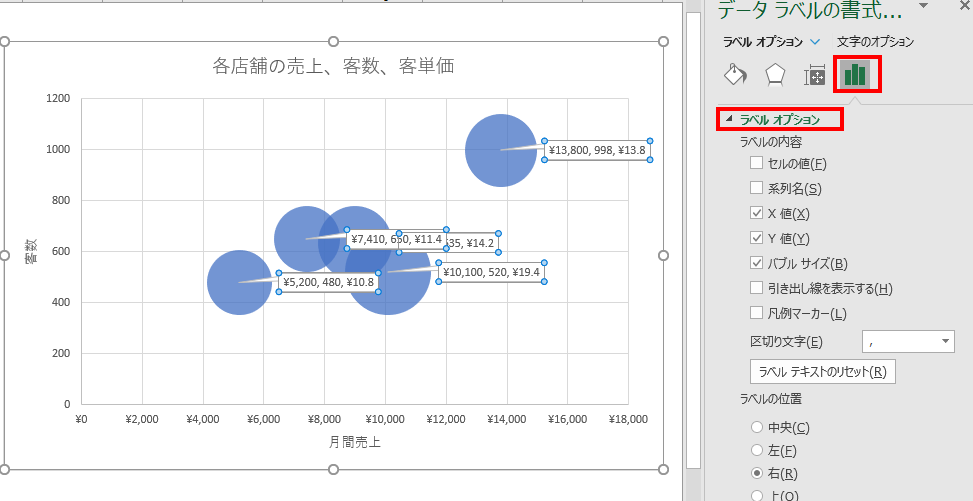
8.吹き出しで店舗名を表現する。
「X値」、「Y値」、「バブルサイズ」のチェックを外して、「セルの値」にチェックを付ける 。「データ ラベル範囲」を指定するダイアログボックスが表示されるので店舗名が入っているセルB4:B8を指定して、「OK」を選択する。
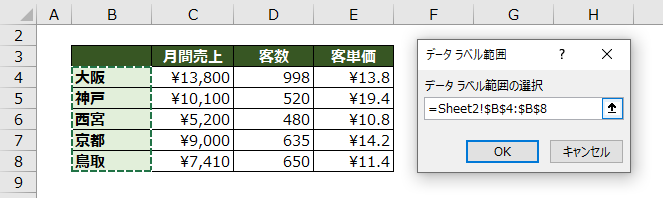
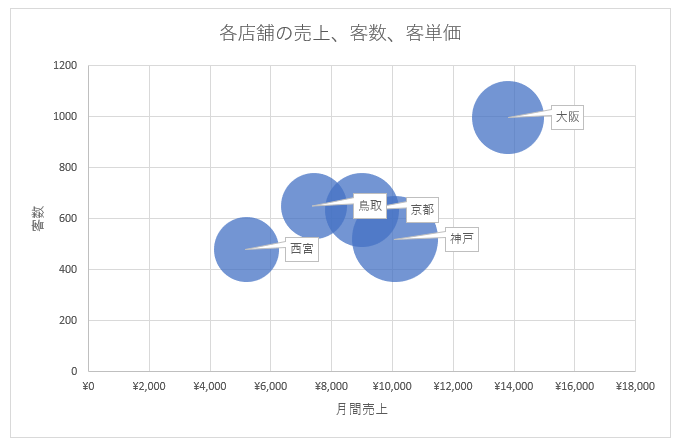
9.円に色を付ける。
グラフ内の円を選択し、「塗りつぶし」内の「要素を塗り分ける」にチェックする

以上が基本的なバブルチャートの作成方法です。